
Kazalo:
- 1. korak: Kaj je v škatli?
- 2. korak: postavitev glave s 40 nožicami
- 3. korak: Povežite IoT Bit skupaj z Raspberry Pi
- 4. korak: Nastavitev Raspberry Pi
- 5. korak: IOT BIT povežite s svojim Raspberry Pi
- 6. korak: Enostavna nastavitev IoT Bit
- 7. korak: Funkcije LED
- 8. korak: Posodobite
- 9. korak: Preverite, ali so gonilniki nameščeni
- 10. korak: Nastavite Wvdial in vzpostavite povezavo z internetom
- 11. korak: Nastavitev omrežnega vmesnika za samodejno uporabo modema
- Korak: Namestitev upravitelja omrežja Gnome
- Korak: Omogočite GPS
- 14. korak: Čestitamo !!!
- Korak 15: Dodatne komponente za nadgrajeno povezljivost
- Korak: Želite osvojiti 500 GBP denarja za skupno rabo svojega projekta ??
- Avtor John Day [email protected].
- Public 2024-01-30 12:05.
- Nazadnje spremenjeno 2025-06-01 06:10.
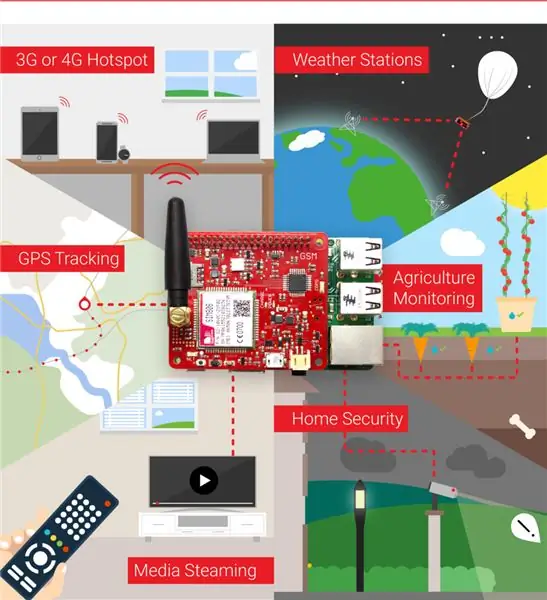
IoT Bit s ponosom predstavlja razvojno ploščo 4G, 4G HAT za Raspberry Pi, ki zagotavlja 4G mobilne podatke za mini računalnik Raspberry Pi. Naš inteligentni modul HAT zagotavlja vašemu Raspberry Pi mobilne podatke, podatke o položaju GPS in podporo za baterije. To je popoln modul za hekerje, znanstvenike in ustvarjalce, saj vašemu Pi omogoča močno povezljivost, kjer koli že ste. Preprosto priključite naš modul v svoj Raspberry Pi in začnite igrati.
(4,5 mb / s) - Hitra internetna povezava za brskanje po spletu in prenos podatkov za vaš Raspberry Pi, odlična za velike prenose in pretakanje videa.
HAT se lahko preprosto integrira s programsko opremo v vašem operacijskem sistemu, kar vam omogoča dostop do splošnih internetnih podatkov prek mobilnega omrežja. Z našim API -jem vam ta klobuk omogoča pošiljanje SMS (besedilnih) sporočil. Omogočamo tudi enostaven dostop do vgrajenega GPS -a, ki razkriva podatke o lokaciji.
Zdaj imamo nadgradljivo anteno za 3G in 4G LTE. V meniju za izbiro samo izberite Nadgradi ali Visoka hitrost ali če jih želite ločeno, tukaj je povezava: https://altitude.tech/product/upgrade-4g-sma-aeria…https://altitude.tech/product/high -speed-4g-antena …
Treba je opozoriti, da je bilo to navodilo narejeno za najnovejšo različico Raspbian Strech in z uporabo različic 4G in 3G IoT Bit, za GSM se nanašajo na navodila za GSM IoT Bit GSM.
GSM povezava:
Značilnosti HAT:
- Podpira vse mikro Sim. Vstavite kartico Sim in začnite.
- Mobilni podatki 4G za Raspberry Pi.
- Enostavna nastavitev, z enim terminalskim ukazom nastavite našo programsko opremo za racionalizacijo IoT Bit z vašim Raspberry Pi.
- Zbudite svoj Pi ali sprožite dogodke s sporočili SMS.
- Širok izbor zunanjih anten za GPS in ojačanje signala.
- Učinkovita regulacija moči do 3 amperov.
- Uporabite za zunanje projekte s sončno ploščo in baterijo.
- Uporablja se lahko skupaj z našim HAT -om za nadzor plina Sensly.
Možnosti mobilnih podatkov za mini računalnik Raspberry Pi:
GSM (85 kbps) - kot nalašč za beleženje podatkov s senzorjev in nadzor vašega Raspberry Pi.
3G (4,5 mbps) - Hitra internetna povezava za brskanje po spletu in prenos majhnih podatkov.
4G (100 mbps navzdol/ 50 mbps navzgor) - izjemno hitra internetna povezava za vaš Raspberry Pi, odlična za velike prenose in pretakanje videa.
Moč
4G deluje pri 3.3V, njegovo napajanje je lahko 3,6 - 4,2V LiPo baterija z zaščitno baterijo IC ali 5V USB kabel z najmanj 2A tokovno močjo. Če napajate Raspberry Pi 3, bo moral imeti najmanj 2,5A trenutne ocene.
Poraba energije
Operacija // Trenutni žreb
- V prostem teku ~ 25 mA
- Modem na ~ 100mA
- Pošiljanje SMS ~ 200mA
- Klicanje ~ 250mA
- Oddajanje podatkov ~ 400mA
1. korak: Kaj je v škatli?

Paket vključuje:
1 x 4G plošča
1 x GPS antena
2 x signalna antena
1 x USB kabel za mikro USB
1 Povezava do navodil
2. korak: postavitev glave s 40 nožicami
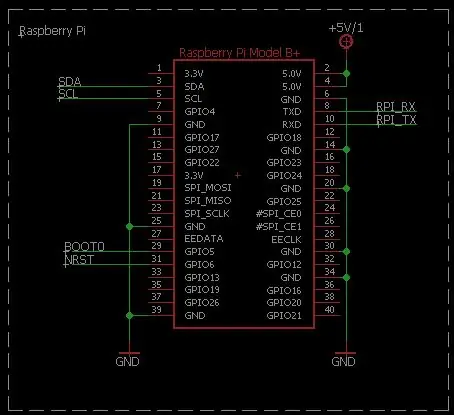
Shema 40-pinske glave, ki ustreza vašemu projektu v skladu z razpoložljivimi zatiči.
Razpoložljiva vrata
Seznam /opis vrat USB COM
1 Diagnostična vrata za izhodna sporočila v razvoju
2 vrata NMEA, ki oddajajo podatke GPS
3 Ukazna vrata AT
4 Vrata za modem za ppp
5 USB-avdio vhod
3. korak: Povežite IoT Bit skupaj z Raspberry Pi
- Stenski vtič Raspberry Pi V IOT BIT za napajanje tako IOT BIT kot Raspberry Pi. (Tudi Raspberry Pi ni treba priključiti).
- Dve anteni in anteno GPS vstavite v IOT BIT.
-
Kartico Sim vstavite v držalo za kartico IOT BIT z odrezanim vogalom stran od plošče (ki jo lahko kupite pri katerem koli večjem ponudniku sim kartic)
- USB v modem za povezavo z Raspberry Pi.
4. korak: Nastavitev Raspberry Pi
Sestavine, potrebne za delovanje Raspberry Pi:
- Raspberry Pi 2 ali 3.
- Monitor.
- Miška in tipkovnica.
- HDMI kabel.
- Polnilec za maline Pi.
- Kartica SD (zahtevanih je več kot 8 GB) z najnovejšo različico Raspbian Jessie.
Navodila za nastavitev programske opreme Raspberry Pi najdete na
Najnovejšo različico Raspbian Jessie najdete na
5. korak: IOT BIT povežite s svojim Raspberry Pi

- 40-polni IOT BIT povežite s 40-polnim Raspberry Pi.
- Priključite USB iz modema IOT BIT v USB režo Raspberry Pi.
- Polnilnik Raspberry Pi priključite na napajalni priključek IOT BIT, IOT BIT bo napajal vaš Rasberry Pi.
- Za napajanje IOT BIT, Raspberry Pi, pritisnite gumb, ki v IOT BIT navaja PWR (moč).
6. korak: Enostavna nastavitev IoT Bit
Obstaja več načinov, kako to zagnati. Prvi je prenos slike diska in bliskanje z uporabo Win32 Disk Imager. Potrebovali boste kartico SD velikosti 8 GB ali več. Povezava za prenos je spodaj:
download.altitude.tech/
Za uporabo vklopite IoT Bit tako, da napajalni kabel priključite na vrata USB z oznako POWER. Ko je IoT Bit povezan, bo napajal Raspberry Pi.
IOT BIT lahko uporabite tudi v sistemu Windows. Vse kar morate storiti je, da uporabite te gonilnike in jih namestite:
7. korak: Funkcije LED

POWER (zelena) - Ta lučka naj sveti, ko je IoT Bit povezan prek USB -ja, ko se IoT Bit napaja iz baterije, bo ta LED izklopljena.
CHARGE (modra) - Led sveti, ko je IoT Bit povezan prek USB -ja, ko je IoT Bit napajan preko baterije, bo ta LED lučka izklopljena. Ta lučka deluje tudi kot indikator, ko je baterija popolnoma napolnjena, če je IoT Bit priključen prek USB -ja in je priključena tudi baterija. Ko se baterija napolni, se bo ta LED izklopil.
AKTIVNOST (modra) - Rezerviran sem za prihodnjo uporabo, trenutno se uporablja interno.
NET (modra) -ko se vklopi, pokaže, da IoT Bit bere kartico SIM, ko ta LED utripa, to pomeni, da je signal zaklenjen do ponudnika kartice SIM. Če so na sim kartici internetni podatki, bo LED začela utripati še pogosteje, kar pomeni, da bi morala imeti možnost prenosa podatkov.
RGB LED - Ta bo na začetku obarvan rdeče, kar pomeni, da plošča ni priključena na modemski USB, tudi če kartica SIM ni v reži. Ko je RGB modra, je modem USB pripravljen za povezavo in povezavo s katero koli drugo napravo prek modema USB. Ta Led bo imel v prihodnjih različicah več funkcij.
8. korak: Posodobite
Z najnovejšo različico Raspbiana (Raspbian Stretch) jedro že vsebuje gonilnike, potrebne za uporabo bita IoT, kar pomeni, da lahko s to novo različico preskočite na naslednji korak.
To tudi pomeni, da je Iot Bit združljiv s katerim koli sistemom Linux z različico jedra 4.4 ali več.
9. korak: Preverite, ali so gonilniki nameščeni
Če želite preveriti, ali so gonilniki nameščeni, zaženite naslednji ukaz.
$ lsusb | grep Qualcomm
Izhod bo pokazal, da je naprava Qualcomm povezana, če so gonilniki nameščeni.
Če ne vidite naprave Qualcomm, to pomeni, da verjetno uporabljate starejšo različico Rasbian, ki se razteza. V tem primeru sledite tej povezavi za navodila, kako ročno namestiti gonilnik.
www.instructables.com/id/PiAnyWhere-4G-LTE-Hat-for-the-Raspberry-Pi/
10. korak: Nastavite Wvdial in vzpostavite povezavo z internetom
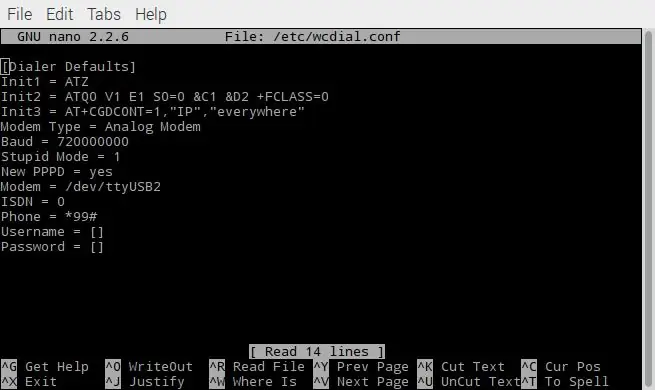
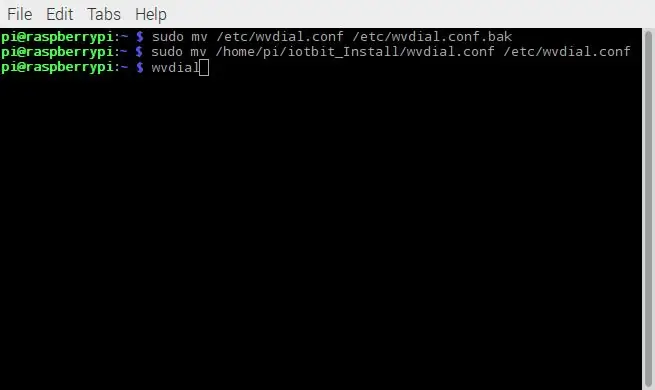
Ena od pomembnih značilnosti IOT BIT 4G je njegova sposobnost povezovanja z internetom prek mobilnega omrežja, vendar ga je za to treba konfigurirati. Za to lahko uporabite dve metodi: prva je uporaba wvdial, ki uporablja terminal, druga metoda pa je uporaba omrežnega upravitelja-gnome, ki ima enostavnejši vmesnik, če želite to preskočiti wvdial nastavite na 12. korak.
Ta korak bo zajemal povezavo med IOT BIT in internetom z uporabo podatkov o sim kartici.
Zdaj moramo konfigurirati datoteko wvdial.conf, da omogoči, da se IOT BIT poveže z internetom s pomočjo vaše sim kartice. Za pridobitev registrirane številke sim kartic boste potrebovali kodo USSD. Na primer, na giffgaffu je ta koda *99#. Lahko pa uporabite tudi telefonsko številko SIM kartice, če ne najdete kode USSD, vendar ne pozabite, da boste morali datoteko spremeniti, če želite spremeniti številko, če spremenite sim.
Zato bomo morali datoteko, najdeno v mapi iotbit_Install, imenovano wvdial.conf, odpreti z urejevalnikom besedila po vaši izbiri.
$ sudo nano /home/pi/iotbit_Install/wvdial.conf
Nato v datoteko dodajte svojo kodo USSD ali telefonsko številko v polje 'Phone ='. Nato shranite in zapustite datoteko s pritiskom na ctrl+x in nato y
Zdaj moramo to datoteko premakniti na pravo mesto, da jo sistem najde.
- $ sudo mv /etc/wvdial.conf /etc/wvdial.conf.bak
- $ sudo mv /home/pi/iotbit_Install/wvdial.conf /etc/wvdial.conf
- $ sudo wvdial
Ta zadnji korak traja približno 30 sekund. Če je uspešen, morate biti povezani z internetom s svojim Raspberry Pi.
11. korak: Nastavitev omrežnega vmesnika za samodejno uporabo modema
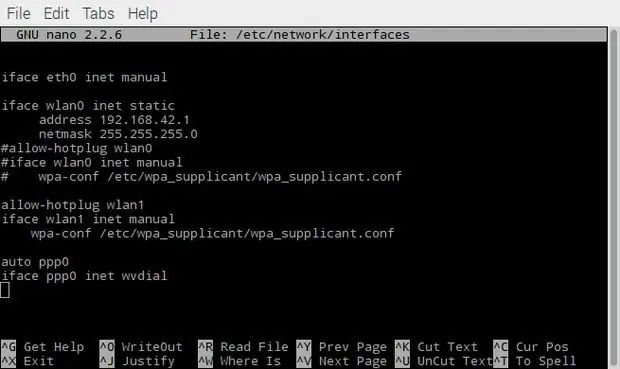
Če želite, da Pi samodejno poveže IoT Bit z internetom prek mobilnega omrežja, uporabite naslednje korake.
Najprej odprite datoteko, imenovano vmesniki, z uporabo:
$ sudo nano/etc/network/vmesniki
Nato na dnu datoteke dodajte naslednje vrstice:
- $ auto ppp0
- $ iface ppp0 inet wvdial
Nato znova zaženite Pi in se prepričajte, da je IoT Bit vklopljen in da so vrata USB Modema priključena na Pi.
$ sudo ponovni zagon
Če bo uspelo, ko se bo Raspberry Pi zagnal, bi morali imeti možnost, da se povežete z internetom s svojim bitom IoT.
Korak: Namestitev upravitelja omrežja Gnome
Upravitelj omrežja gnome bo zagotovil enostaven grafični vmesnik, ki vam bo omogočil povezavo z internetom. V tem koraku vam bomo pokazali, kako s to metodo povežete IoT Bit z internetom.
Najprej morate prenesti gnome Network manager z naslednjim ukazom v terminalu: $ sudo apt-get install network-manager-gnome
Nato znova zaženite Rpi
Po ponovnem zagonu bi morali videti ikono upravitelja omrežja v zgornjem desnem kotu namizja, z desno tipko miške kliknite in izberite uredi povezave, nato kliknite »Dodaj«, izberite mobilno širokopasovno povezavo in kliknite »ustvari«, nato izberite »Katera koli naprava«, nato kliknite » Naprej ", izberite svojo državo in kliknite" Naprej ", nato izberite ponudnika omrežja podjetja za kartico SIM in kliknite" Naprej ", nato izberite svoj podatkovni načrt in APN in kliknite" Naprej ", nato preverite, ali je vse pravilno in kliknite" Uporabi " ", potem lahko shranite svoje omrežje in internet naj bo pripravljen za uporabo
Korak: Omogočite GPS

IOT BIT ima funkcijo GPS, vendar jo je treba aktivirati. Najprej je treba za testiranje GPS namestiti minicom. To naredite z naslednjim ukazom:
$ sudo apt-get install minicom
To je terminal, ki deluje v ukaznem oknu, vnesite terminal minicom s pomočjo:
$ minicom -D /dev /ttyUSB2
Če želite upravljati minicom, pritisnite CTRL+A in nato Z, to bo prikazalo vse različne možnosti, ki jih je mogoče uporabiti. Lokalni odmev bo treba omogočiti. To naredite tako, da pritisnete CTRL+A in nato E. Ko je to omogočeno, lahko omogočite GPS, tako da vnesete v terminal minicom:
AT+CGPS = 1
Prikazalo se bo sporočilo Ok! Za informacije o lokaciji GPS uporabite naslednji ukaz:
NA+CGPSINFO
14. korak: Čestitamo !!!

Imate delujoč IoT Bit, zdaj lahko z njim naredite nekaj neverjetnih poskusov.
Korak 15: Dodatne komponente za nadgrajeno povezljivost



Antene
- Običajno 443MHZ
- Nadgradite 10dBi
- Visoka hitrost 28dBi
GPS
- Majhen GPS
- Vodoodporen GPS
Vse na voljo v naši spletni trgovini Altitude
Korak: Želite osvojiti 500 GBP denarja za skupno rabo svojega projekta ??
V podjetju Altitude Tech LTD smo strastni ustvarjalci in radi poslušamo o vseh projektih, ki jih ljudje ustvarjajo z IoT Bit.
Želimo pa slišati o več projektih in jih deliti z vsemi uporabniki interneta stvari.
Za nagrado odličnih projektov bomo vsak mesec podarili nagrado v višini 500 funtov enemu srečnežu !!!
Tukaj je, kako vnesti:
1. Kupite IoT Bit, ki ga boste morali uporabiti za svoj projekt.
2. Dokončajte svoj projekt.
3. Napišite vodnik o tem, kako ste izvedli svoj projekt.
4. Delite ga z nami na Twitterju IoT Bit ali Facebooku IoT Bit
5. Počakajte do konca meseca, da bo vaša nagrada objavljena.
Komaj čakamo, da ga vidimo, srečno …
Priporočena:
Pasji klobuk: 11 korakov (s slikami)
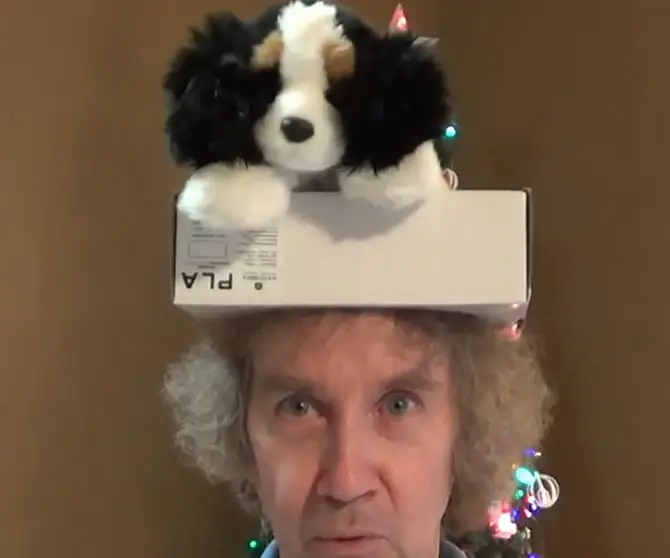
Pasji klobuk: Plišasti igračev pes je postal avtomatiziran klobuk. Servo motor z ročico iz kartonske ročice premika glavo po naključju, krmiljeno z baterijskim napajanjem Arduino Uno. Med gradnjo tega projekta ni bila poškodovana nobena plišasta žival
Klobuk ne klobuk - klobuk za ljudi, ki res ne nosijo klobukov, a bi radi imeli izkušnjo s klobukom: 8 korakov

Klobuk ne klobuk - klobuk za ljudi, ki v resnici ne nosijo klobukov, a bi radi imeli izkušnjo s klobukom: vedno sem si želel, da bi bil človek s klobukom, vendar nikoli nisem našel klobuka, ki bi mi ustrezal. Ta " klobuk ni klobuk " ali fascinator, kot se imenuje, je rešitev za mojo težavo s klobukom, v kateri bi se lahko udeležil derbija v Kentuckyju, vakuum
Zgradite infrardeči sprejemnik Kodi / OSMC in ponastavite klobuk za Raspberry Pi: 5 korakov (s slikami)

Zgradite Kodi / OSMC infrardeči sprejemnik in ponastavite klobuk za Raspberry Pi: Zgradite IR sprejemnik Kodi / OSMC in ponastavite klobuk za Raspberry Pi 3 Iz celotne sobe bi rad: Nadzor Kodi / OSMC, ki deluje na Raspberry Pi z daljinskim upravljalnikom Preverite, ali je Raspberry Pi vklopljen Tudi jaz bi rad, da moja družina
Klobuk IOT BIT GSM V1.5 za Raspberry Pi: 9 korakov

Klobuk IOT BIT GSM V1.5 za Raspberry Pi: IOT BIT je vrhunski HAT, zaradi katerega je vaš Raspberry Pi resnično uporaben kjer koli. Naš inteligentni modul HAT zagotavlja mobilne podatke GSM za Raspberry Pi, podatke o položaju GPS in povezljivost Bluetooth. To je popoln modul za hekerje,
IOT BIT (uradno znan kot PiAnywhere V1.31) 4G in LTE klobuk za Raspberry Pi: 10 korakov (s slikami)

IOT BIT (uradno znan kot PiAnywhere V1.31) 4G in LTE klobuk za Raspberry Pi: IOT BIT 4G & LTE klobuk za Raspberry Pi4G (100 mbps navzdol/ 50 mbps navzgor) - Izjemno hitra internetna povezava za vaš raspberry pi, odlična za velike prenose in pretakanje videa. TheIOT BIT 4G & LTE klobuk za različico Raspberry Pi Beta
